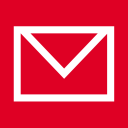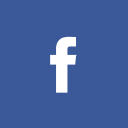L'éditeur de notes d'émission (le contenu texte de vos épisodes) fonctionne en Markdown.
C’est un langage simple pour mettre en forme son texte.
Cela permet de faire un code propre et neutre (pas de couleur de caractère ou de fond, de police spéciale… pas de balise en somme...)
C’est la solution ultime pour des notes d’émissions censées s’afficher sur une multitude de plateformes.
(Il est utilisé par plusieurs sites internet, comme Wikipédia, Reddit... et podCloud !)
Commençons, comment on met en italique et en gras ?
Il y a les boutons B et I
La mise en page simplifiée est avec des * , autant dire que c’est très simple.
*Bonjour, je suis un texte en italique* donnera Bonjour, je suis un texte en italique.
**Bonjour, je suis un texte en gras** donnera Bonjour, je suis un texte en gras.
Et avec 3 étoiles ça fait quoi ?
Ben c'est considéré comme 2+1 étoiles, donc tu as un joli texte en gras et en italique.
Ok, c’est bien, mais les titres comment les faire ?
les boutons H1, H2, H3 servent à ça.
Mais on peut aussi le faire à la main :
Avec un signe # devant. Un gros titre c’est 1 dièse, un titre un peu plus petit c’est 2 dièses et ainsi de suite, jusqu’à 6 dièses :
# Gros Titre (ou H1 pour les habitués du html)
## Sous Titre (ou H2)
### Sous Sous Titre (ou H3)
#### Sous Sous Sous Titre (ou H4)
##### Sous Sous Sous Titre (ou H5)
###### Sous Sous Sous Titre (ou H6)
Ok, mon texte il est beau et bien structuré avec ces titres, mais si je veux mettre des liens?
Oui tu peux et c’est tout con, il faut utiliser le bouton en forme de maillon de chaîne, générera et intégrera le code pour toi.
Mais on peut aussi le faire à la main, il faut juste que tu saches faire des crochets comme [ ou ]:
Sur PC, tu as une touche “Alt Gr.”, tu appuie dessus comme pour faire une majuscule et sur la touche “(“ ou ”°” en haut de ton clavier pour ouvrir ou fermer tes crochets.
Sur Mac la gymnastique est plus difficile, tu maintiens les touches “Alt” + “Maj” et la touche correspondant à la parenthèse si tu veux ouvrir ou fermer tes crochets.
Maintenant que tu sais faire tes crochets ça va être très facile :
[Ton Titre](Ton Lien), sans espace entre ton crochet et ta parenthèse, n’oublie pas de prendre aussi le http:// devant si c’est un site internet.
Un exemple ? [podCloud](https://podcloud.fr) donnera un lien où podCloud sera cliquable
Sur podCloud, dans 99% des cas, si tu met simplement l'adresse de ton lien il se transformera automatiquement en lien cliquable (mais l'adresse sera visible).
Exemple :
https://podcloud.fr devient automatiquement : https://podcloud.fr/
Et maintenant, si je veux mettre des jolies images pour illustrer un peu tout ça?
Il y a un bouton pour ça, mais c'est mieux de savoir comment ça marche :
C’est comme un lien, sauf que tu rajoutes un point d’exclamation devant
Exemple :


Et si je veux faire une liste?
- il
- suffit
- d'écrire
- comme
- ça
- et
- avec
- des
- numéros ?
1. c'est
2. pas
3. compliqué
4. non plus !
Et si j'ai l'habitude du HTML ?
Il est possible de mixer de l'HTML et du Markdown de marnière complètement transparente.
C’est bien beau, mais je veux en savoir plus?
Ouvre donc ce lien: http://openclassrooms.com/courses/redigez-en-markdown
Ça te permettra notamment de savoir faire un grand trait horizontal.